Comment attribuer des utilisateurs ou des groupes à des profils de transfert de trafic
Avec les fonctionnalités de transfert de trafic d’accès sécurisé global, vous pouvez affecter des utilisateurs et des groupes spécifiques à un profil de transfert de trafic. L’affectation d’un utilisateur ou d’un groupe limite l’étendue du profil de transfert de trafic. Vous disposez donc d’un mécanisme pour déployer le profil en toute sécurité et à un rythme contrôlé.
Cet article explique comment affecter des utilisateurs et des groupes spécifiques à un profil de transfert de trafic.
Prérequis
Pour affecter un profil de transfert de trafic à des utilisateurs et groupes spécifiques, vous devez avoir :
- Un rôle d’administrateur d’accès sécurisé global dans Microsoft Entra ID pour afficher le profil de transfert de trafic.
- Un rôle Administrateur d’application pour affecter le profil de trafic aux utilisateurs et groupes sélectionnés.
- Le produit nécessite une licence. Pour plus de détails, consultez la section sur les licences dans Qu’est-ce que l’Accès global sécurisé ?. Si nécessaire, vous pouvez acheter des licences ou obtenir des licences d’essai gratuit.
- La version minimale requise du client Accès sécurisé global est 1.7.376.0. Les clients sous cette version ne recevront pas le profil de transfert de trafic lorsqu’ils sont affectés à l’utilisateur.
Affecter un profil de transfert de trafic à des utilisateurs et groupes spécifiques
Si vous avez déjà activé un profil de transfert de trafic, le profil de trafic est attribué à tous les utilisateurs par défaut. Si vous n’avez pas encore activé un profil de transfert de trafic, lorsque vous l’activez, le trafic est affecté à zéro utilisateur. Le paramètre Devoirs d’utilisateurs et de groupes vous permet de déployer la fonctionnalité de manière contrôlée pour un ensemble spécifique d’utilisateurs.
La capture d’écran montre le paramètre. Le profil Microsoft est désactivé et affecté à zéro utilisateur et groupe. Les profils d’accès privé et d’accès Internet sont activés et sont attribués à tous les utilisateurs.
Vous pouvez configurer les affectations d’utilisateurs et de groupes avant ou après l’activation du profil de trafic. Vous devez activer le profil de trafic pour acquérir et transférer tout trafic. Pour plus d’informations, consultez À propos des profils de transfert de trafic.
Comment affecter des utilisateurs et des groupes à un profil de trafic
Connectez-vous au Centre d’administration Microsoft Entra en tant qu’administrateur d’accès sécurisé global AND Administrateur d’application.
Accédez à Global Secure Access>Connecter>Transfert de trafic.
Sélectionnez le lien Afficher dans la section Affectations d’utilisateurs et de groupes.

Sélectionnez le lien 0 utilisateurs, 0 groupes affectés lien.

Sélectionner Ajouter un utilisateur/groupe.

Sélectionnez le lien Aucun sélectionné, sélectionnez les utilisateurs et/ou les groupes dans la liste, puis sélectionnez le bouton Sélectionner.
- Les listes Tout répertorient les utilisateurs et les groupes ensemble. Sélectionnez l’onglet Utilisateurs ou Groupes pour affiner la liste.
- Vous pouvez également utiliser la zone de recherche pour rechercher directement l’utilisateur ou le groupe.

Cliquez sur le bouton Affecter.
Modifier les affectations d’utilisateurs et de groupes existantes
Le processus de modification des affectations d’utilisateurs et de groupes pour un profil de trafic déjà activé est très similaire, à l’exception des étapes suivantes.
Lorsque vous sélectionnez le lien Afficher dans la section Affectations d’utilisateurs et de groupes, vous devez modifier le paramètre Affecter à tous les utilisateurs à Non.
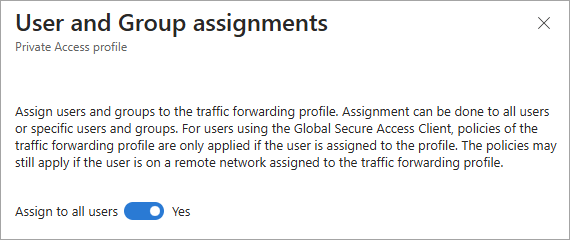
Passez en revue le message de confirmation, puis sélectionnez le bouton OK.

Poursuivez avec les étapes de la section précédente.
Affectation automatique par le biais d’attributs utilisateur
Vous pouvez créer et affecter un groupe dynamique d’utilisateurs au profil qui répondent à des critères spécifiques. Si vous souhaitez découvrir plus d’informations sur l’affectation automatique en utilisant des attributs d’utilisateurs, consultez Créer ou mettre à jour un groupe dynamique dans Microsoft Entra ID.
Affecter le profil de trafic à tous les utilisateurs
Une fois que vous avez affecté un profil de transfert de trafic à un utilisateur ou un groupe spécifique, vous pouvez rapidement modifier le paramètre pour étendre le profil de trafic à tous les utilisateurs. Si vous le remplacez à nouveau par un groupe spécifique, tous les utilisateurs et groupes initialement affectés à ce profil de transfert de trafic sont conservés afin que vous n’ayez pas besoin de les ajouter à nouveau.
Accédez à Global Secure Access>Connecter>Transfert de trafic.
Sélectionnez le lien Afficher dans la section affectations d’utilisateurs et de groupes.
Modifiez l’affectation de tous les utilisateurs sur Oui, passez en revue le message de confirmation, puis sélectionnez le bouton OK.

Cliquez sur le bouton Terminé.
Rétablir l’affectation de tous les utilisateurs à un utilisateur ou un groupe spécifique
Il vous est possible de rétablir l’affectation de tous les utilisateurs à un profil de trafic. Lorsque vous désactivez l’affectation pour tous les utilisateurs, vous rétablissez les utilisateurs et groupes attribués lors de l’activation.
Accédez à Global Secure Access>Connecter>Transfert de trafic.
Sélectionnez le lien Afficher dans la section affectations d’utilisateurs et de groupes.
Modifiez Affecter à tous les utilisateurs bascule sur Non, passez en revue le message de confirmation, puis sélectionnez le bouton OK.
Cliquez sur Terminé.
Remarques sur l’identité de l’utilisateur et l’attribution de groupe
Passez en revue les notes suivantes pour mieux comprendre les fonctionnalités d’affectation d’utilisateur et de groupe.
- Les profils de trafic sont récupérés pour le compte de l’utilisateur Microsoft Entra connecté à l’appareil, et non au nom de l’utilisateur connecté au client.
- S’il n’existe aucun utilisateur Microsoft Entra connecté, le profil de trafic est récupéré uniquement s’il est affecté à tous les utilisateurs. Par exemple, si vous vous connectez à l’appareil en tant qu’administrateur local, vous faites partie de tous les utilisateurs.
- La connexion simultanée de plusieurs utilisateurs au même appareil n’est pas prise en charge.
- L’affectation basée sur le groupe est prise en charge pour les groupes de sécurité et les groupes Microsoft 365 dont le paramètre
SecurityEnabledest défini surTrue. - Les appartenances à des groupes imbriqués ne sont pas prises en charge. Un utilisateur doit être un membre direct du groupe attribué au profil.
